Oxygen OS 16 你应该知道的 16 个隐藏功能
已发表: 2025-10-25出乎意料的是,Android 操作系统再次开始令人兴奋。在过去的几年里,大多数 Android 更新都是迭代的;然而,今年所有主要的 Android 皮肤,包括 ColorOS 16、Vivo 的新 Origin OS 6 和 OnePlus Oxygen OS 16,都得到了显着改进,并进行了许多有用的更改。
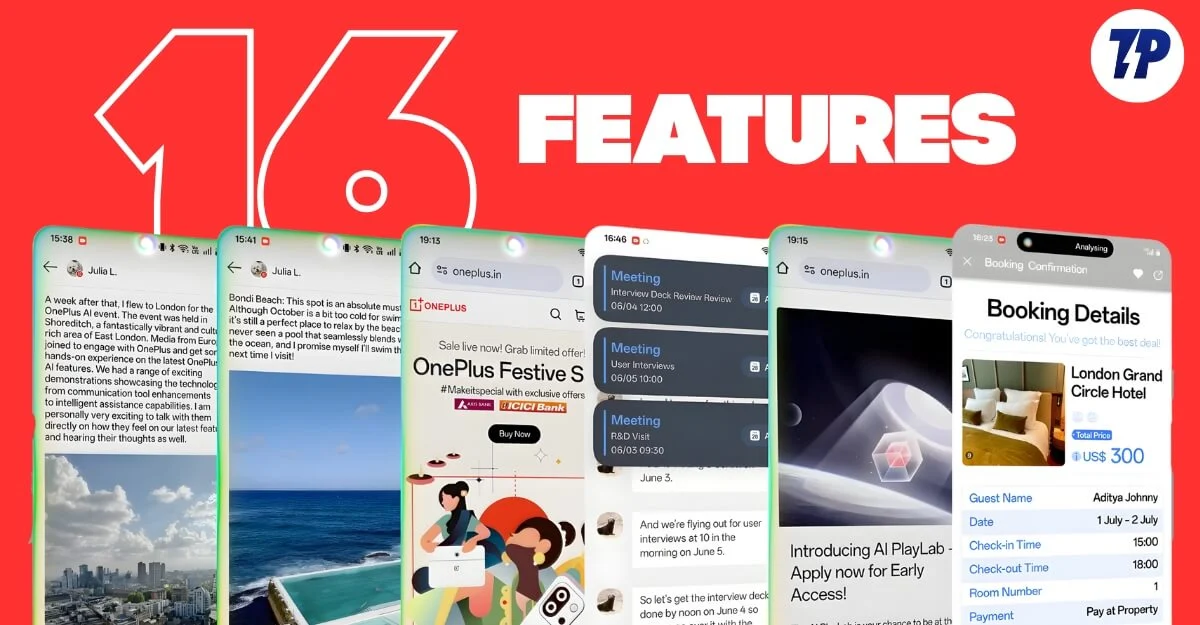
OnePlus 正式宣布基于 Android 16 的 Oxygen OS 16 将于今年秋季、11 月开始上市。您可以从我们的 OxygenOS 16 更新跟踪器查看完整的资格列表和更新时间表。
我已经使用 Oxygen OS 16 一段时间了,发现了一些非常有用的隐藏功能。如果您已经更新到 Oxygen OS 16 或者想了解这些变化,这里有 OnePlus 最新 Oxygen OS 16 上的 16 个最佳隐藏功能。
目录
16 款最佳 Oxygen OS 16 项功能
无需扩展工具即可下载在线视频
ColorOS 16 和 Oxygen OS 16 现在都配备了内置视频下载器选项,可让您从跨社交媒体应用程序下载视频,包括 WhatsApp Status 下载器和 Instagram 视频下载器。
您可以直接进入下载器,浏览视频,然后使用下载图标开始下载视频;但是,下载图标仅在视频开始播放时出现。
不仅如此,您还可以复制链接并访问该网站,然后开始下载。它对于大多数网站来说都非常有效。这是一种简单而方便的方式来下载视频,而无需在不同工具之间复制粘贴文本。
如何使用 OnePlus 手机上的视频应用程序下载视频:
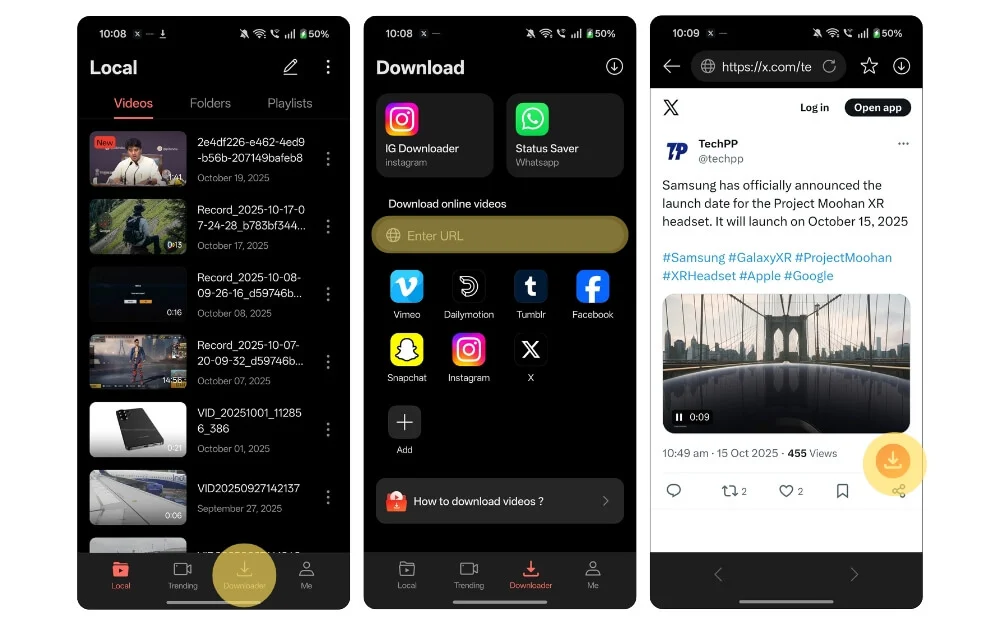
- 打开视频应用程序并转到“下载”选项卡。如果您没有看到此内容,请重新启动应用程序或使用 Google Play 商店更新它。
- 完成后,您应该能够看到新的“下载”选项卡。到达那里后,选择您要从中下载视频的应用程序。它将把您重定向到外部浏览器,使用您的帐户登录,然后开始播放视频。将出现一个新的下载图标,您可以从中下载视频。
- 如果您想从某个网址下载视频,请打开应用程序并在搜索栏中输入网址,然后再次开始播放视频,您就可以下载视频并将其保存在设备本地。
将 OnePlus 手机连接到电脑
如果您像我一样使用 Android 手机和 Mac,那么 Oxygen OS 16 将为您在设备之间共享内容的方式带来巨大变化。最后,无需依赖外部工具来共享文件和剪贴板内容,您可以直接将 OnePlus 手机连接到 Windows 或 Mac,并开始在设备之间共享文件和同步剪贴板内容。
这意味着您也无需执行多个步骤即可使用外部工具在设备之间复制粘贴文本。这非常有用,尤其是为苹果生态系统带来支持。
如何在OnePlus和PC之间共享文件:
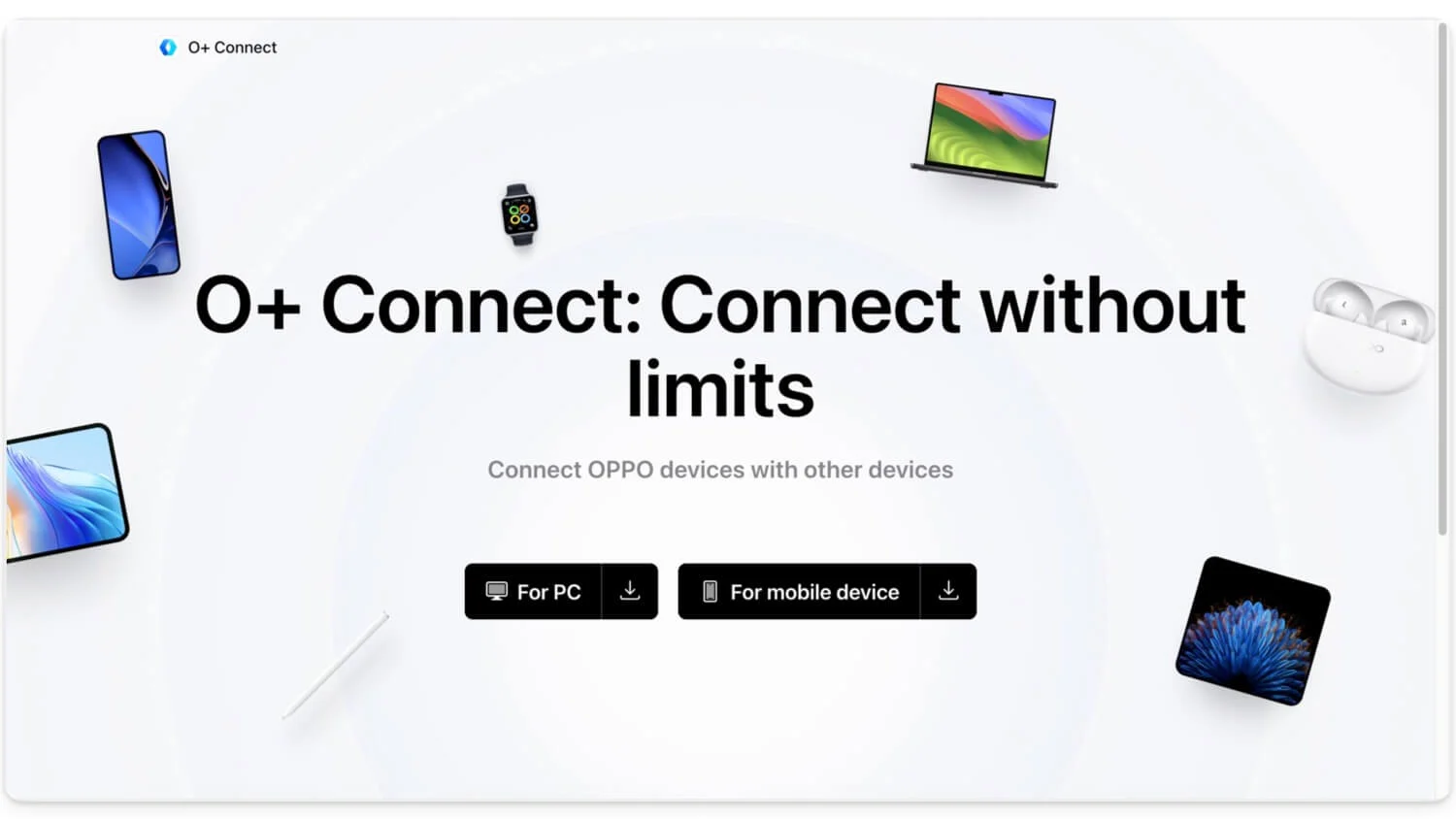
- 在 Mac 或 Windows 上安装 O+ Connect 应用程序。在本例中,我使用的是 Mac。
- 下载后,按照屏幕上的说明操作并设置您的设备。
- 现在,单击“连接”或从要连接的手机扫描二维码。
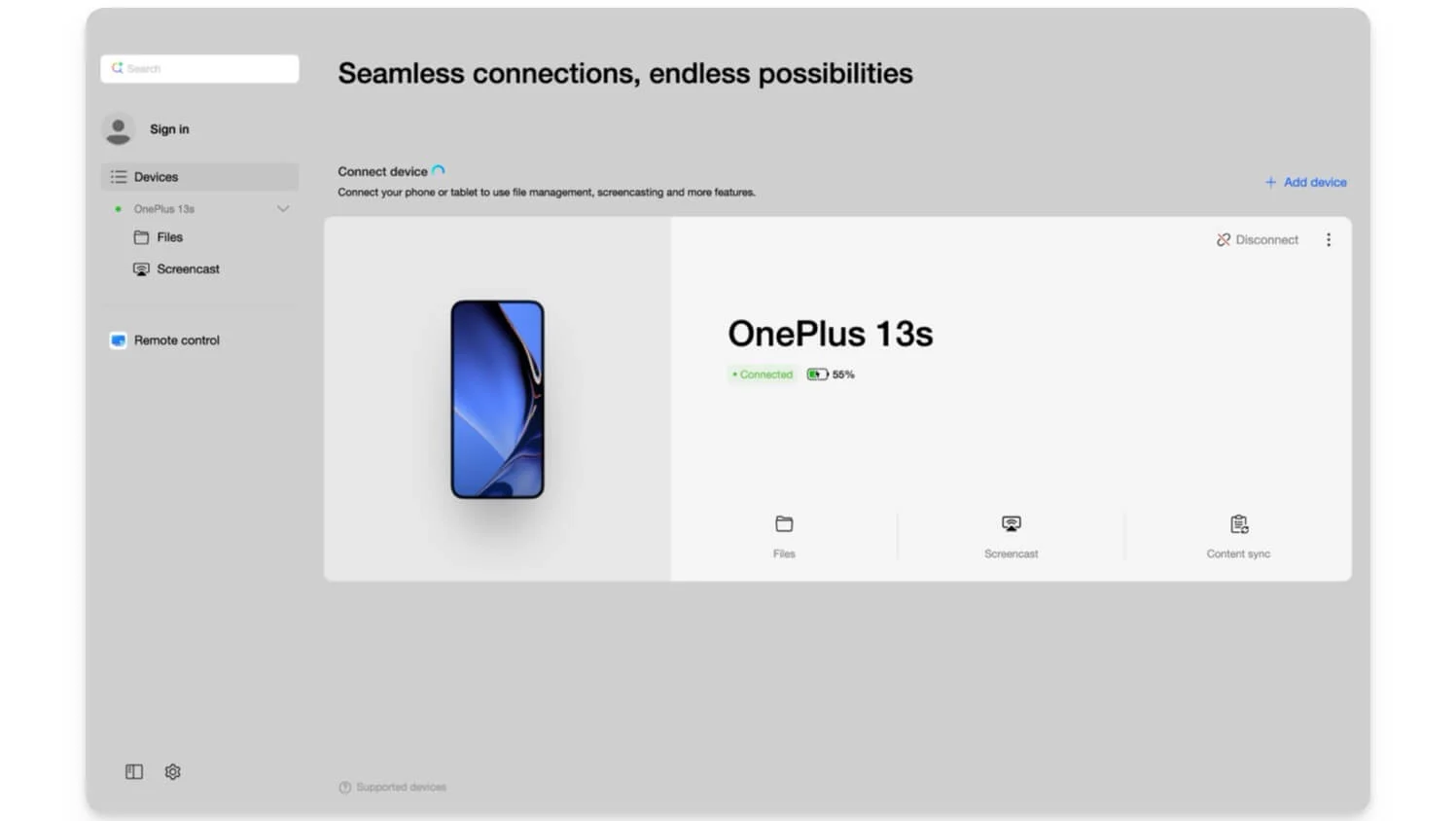
- 完成后,单击 Mac 上的“允许”,就这样,您的设备将成功连接到该应用程序。您可以简单地浏览文件、在设备之间传输文件,并且剪贴板内容会在设备之间自动同步。您可以连接多个设备。
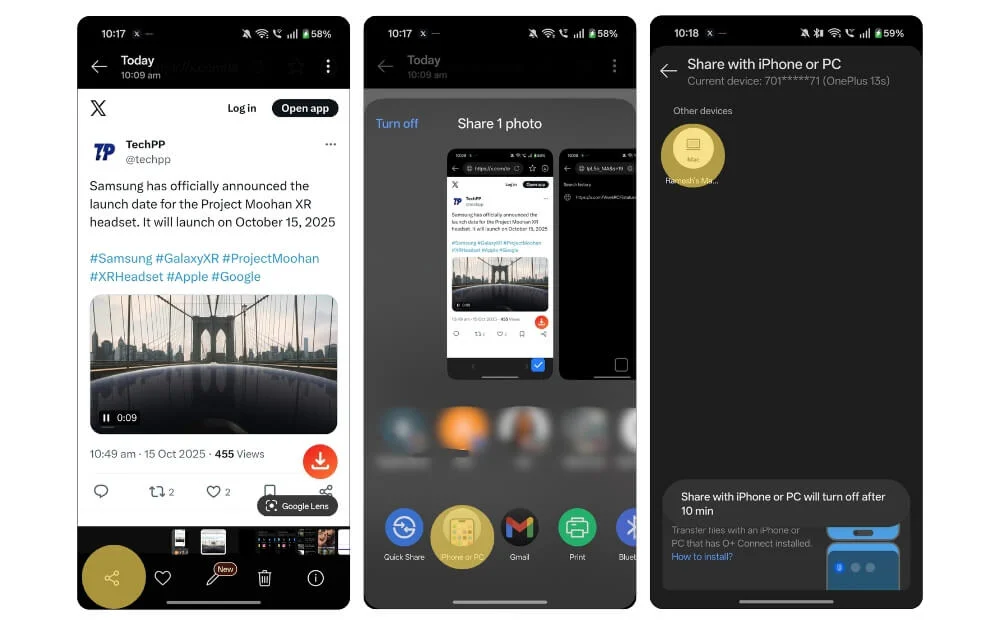
- 要共享文件,请选择要共享的文件,然后单击共享图标。现在,从共享菜单中选择 iPhone 或 PC,您将在菜单中看到 MacBook 选项。点击它,就这样了;文件将自动共享到您的电脑。
向应用程序添加快速操作
请记住长按应用程序时出现的 Android 快速操作。在 Oxygen OS 16 中,OnePlus 可以轻松访问这些操作。您可以调整应用程序的大小并添加与应用程序相关的快速操作。
例如,您可以调整 WhatsApp 应用程序的大小并添加两个您最喜欢或最常访问的聊天记录。现在,您无需先打开 WhatsApp,即可轻松访问特定聊天。快速操作支持大多数应用程序;然而,在撰写本文时,一些应用程序仍然不支持它。
如何调整应用程序图标大小并添加快速操作:
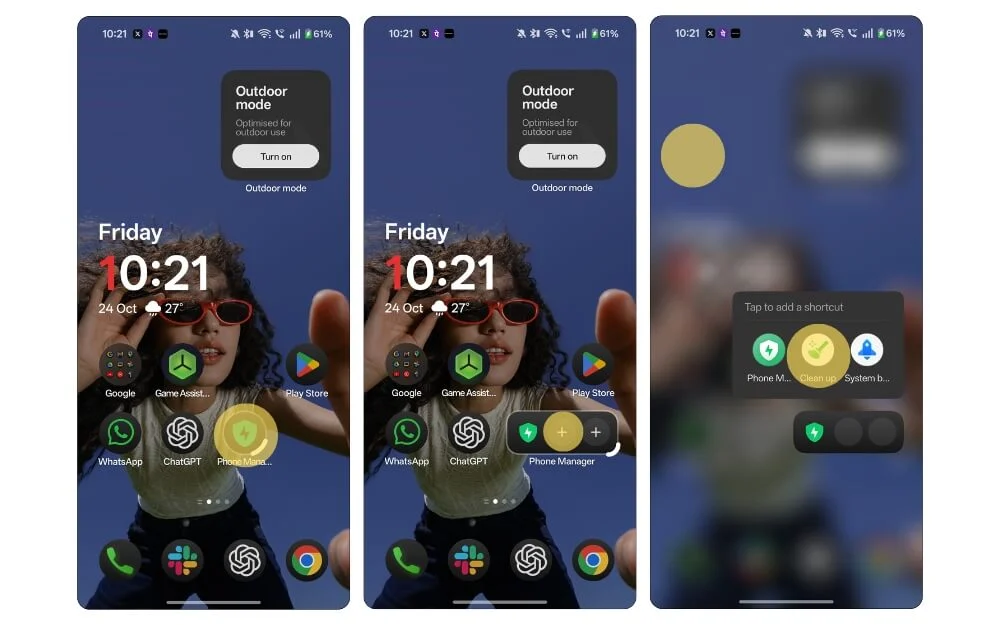
- 要调整应用程序的大小,请长按应用程序并从角落拖动。如果应用程序支持,您将看到一个加号图标;点击它并添加快速操作。
当其他人查看您的屏幕时隐藏敏感通知
当其他人查看您的智能手机时,您可以隐藏敏感通知。这非常有用,特别是当您在公共场合并且不希望其他人看到您的敏感信息(例如照片、OTP 或个人详细信息)时。
但是,它使用您的前置摄像头来了解其他人是否正在看您的智能手机。最好的部分是,它不是一直扫描您的脸部,而是仅在您收到通知时激活,更准确地说,一旦您收到通知,您的手机就会使用前置摄像头查看其他人是否在看您的手机,一旦确认,如果没有人在看您的手机,它会显示通知,如果其他人在看您的手机,它会隐藏它。
当其他人查看您的手机时如何隐藏敏感通知:
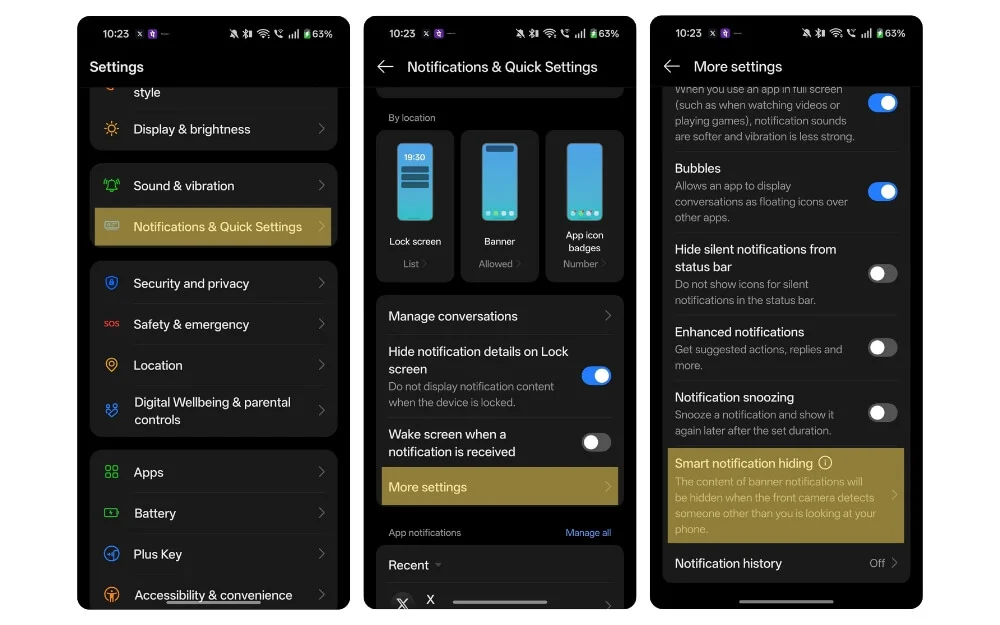
- 前往 OnePlus 手机上的“设置”。
- 向下滚动并点击通知和快速设置。
- 向下滚动并点击更多设置。
- 现在点击智能通知隐藏并启用切换。如果这是您第一次,您需要注册您的 Face ID。完成后,通知将自动隐藏。
将快速操作添加到锁定屏幕
Oxygen OS 16 中的另一个方便的功能是能够编辑锁定屏幕并将快速操作添加到锁定屏幕。例如,您可以根据自己的喜好将其替换为手电筒或任何快速操作,而不是相机甚至双子座图标。因此您无需每次都解锁智能手机。为此:
如何在锁定屏幕上编辑和添加快速操作:
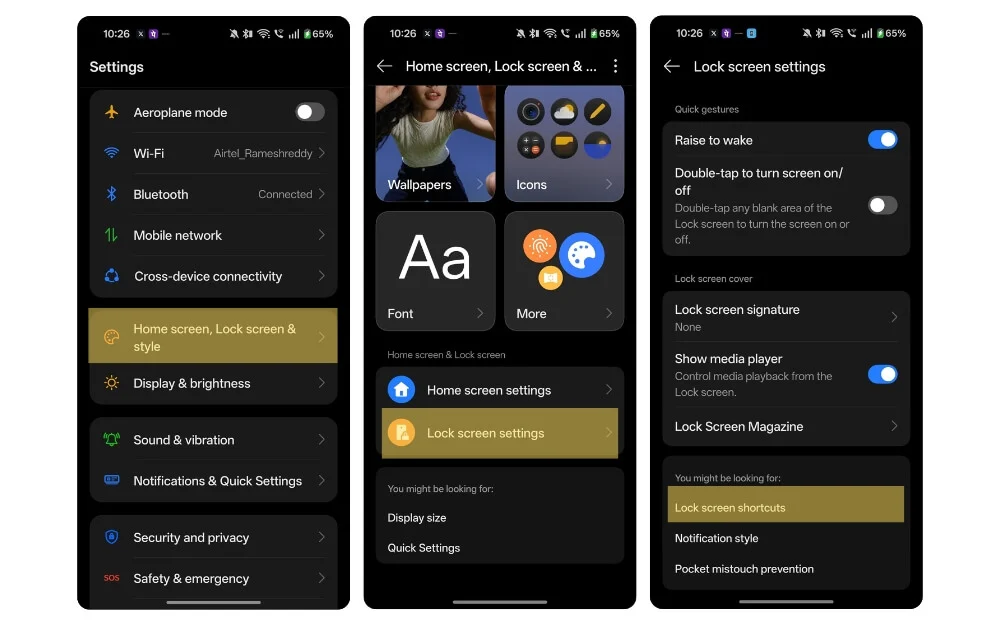
- 转到“设置”,然后转到“主页”和“锁定屏幕”设置。
- 向下滚动并点击锁定屏幕设置。
- 从这里,点击锁定屏幕快捷方式。
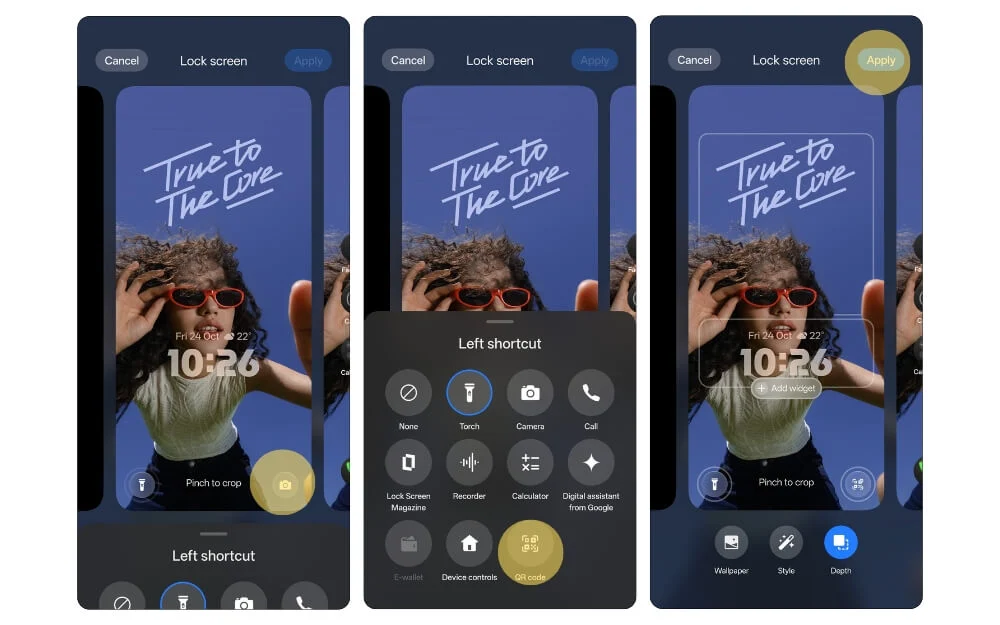
- 从这里,点击左下角或右下角的快速图标,然后选择所需的快捷方式。目前,它仅支持有限的图标。
自动更换壁纸
如果你有换壁纸的习惯或者想让手机有新鲜感,可以使用新的轮播壁纸。现在,您最多可以添加 50 张壁纸,甚至是您的自定义壁纸集合,您也可以从我们的壁纸滴下载这些壁纸,并自动更改它们。
还可以设置推荐壁纸;但是,我不推荐它,因为它目前仅支持自然和生活方式,并且大多数壁纸的分辨率较低,并且在大多数情况下看起来不太好。

自动更换壁纸的方法:
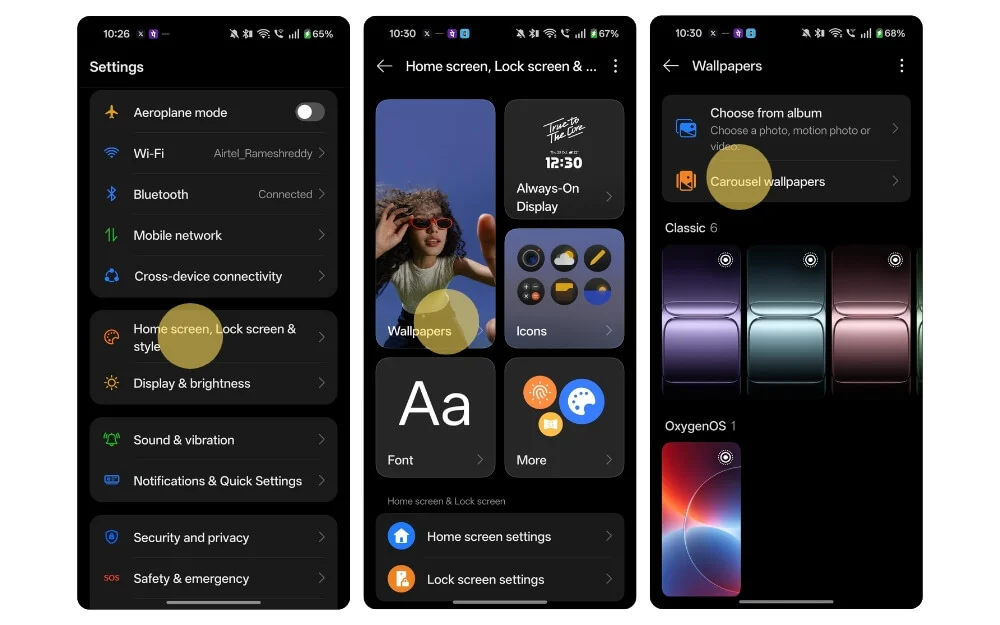
- 转至设置和主屏幕,然后锁定设置。
- 从这里,点击壁纸选项。
- 现在点击轮播壁纸并选择模式。
- 并选择仅显示自定义壁纸。
- 现在,要添加壁纸,请单击“添加”按钮并添加壁纸。
自定义控制中心
Oxygen OS 16 的另一个重大变化是控制中心现在分为两个面板,一个用于通知,另一个用于快速操作。现在,与快速访问类似,您可以更改快速操作图块。
目前,您最多可以添加 6 个图块/调整其大小,您可以使用它们来添加最常用的操作。例如,我的快速操作设置包括媒体播放器、亮度和音量切换、二维码扫描仪和屏幕录像机。您可以根据自己的喜好添加自己的快速图块。编辑:
如何自定义控制中心:
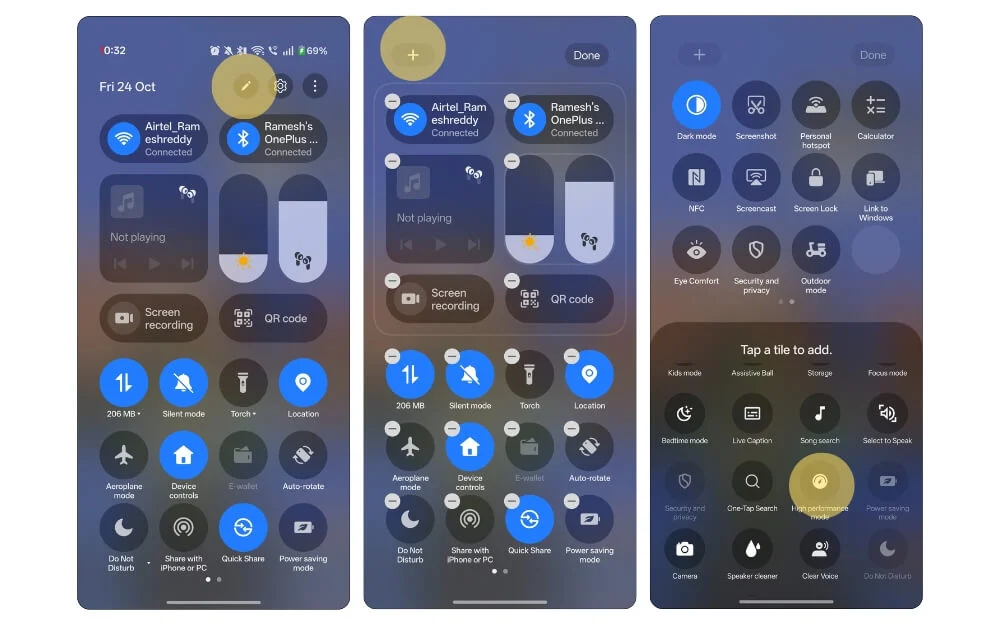
- 向下滑动并转到控制中心。
- 单击顶部的编辑图标。
- 现在选择图块并调整其大小。
- 要添加新图块,请单击左上角的加号图标并添加新的快速设置。
启用不同模式
Oxygen OS 16 现在只需切换即可提供不同的模式。例如,它现在配备了新的户外模式,可以增强您的互联网连接、定位精度、声音,并将屏幕时间增加到 5 分钟或更长。
不仅如此,它还配备了儿童模式、就寝模式、高性能模式等等。不过,这些模式大多数都不可自定义,因此无法添加自己的参数,需要依赖手机提供的默认选项;然而,只需单击一下即可快速打开所有这些选项,非常有用且快速。大多数这些模式都可以通过快速设置进行访问;但是,默认情况下隐藏。以下是如何启用。
如何访问不同模式:
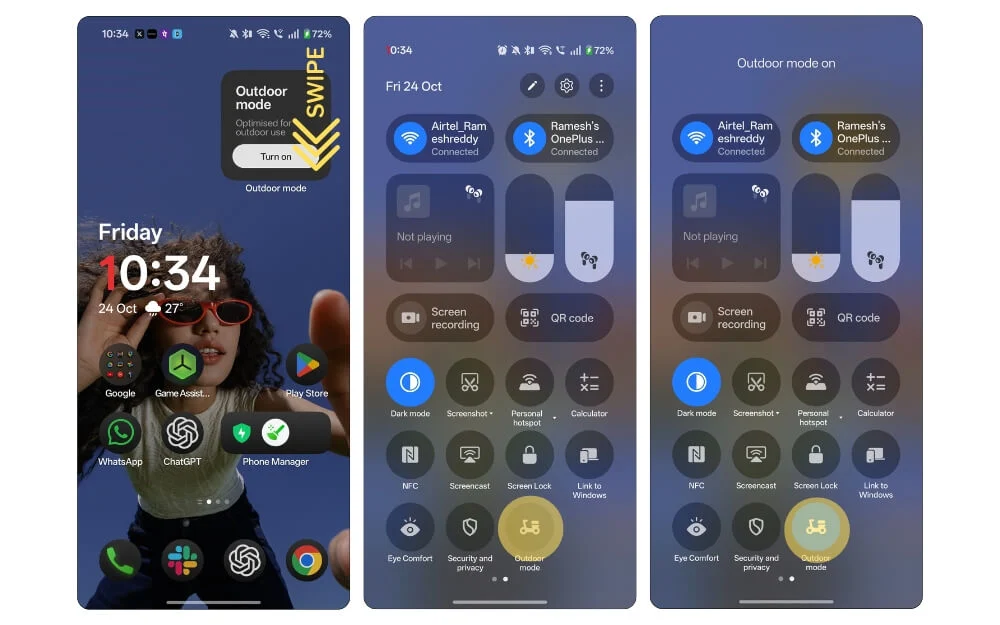
- 打开控制面板并找到您要查找的模式。
- 要查找更多隐藏模式,请单击“编辑”图标。点击屏幕左上角的加号图标,将新模式添加到控制面板以快速访问它们。
- 您还可以转到“设置”,然后转到“辅助功能和便利性”设置,然后向下滚动以访问所有模式。
录制视频时锁定白平衡
如果您经常录制视频,则在录制视频时可能会遇到白平衡问题。现在,在 Oxygen OS 16 中,OnePlus 在相机中添加了方便的锁定白平衡锁定设置,以在整个视频中保持一致的颜色,而不会出现白平衡变化。
录制视频时如何锁定白平衡:
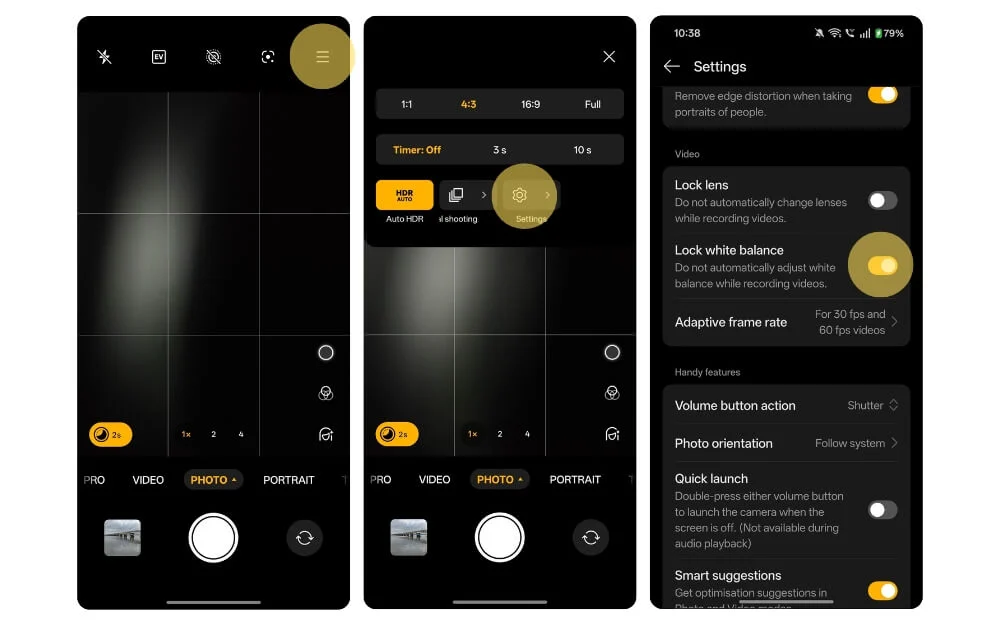
- 打开相机应用程序。
- 单击右上角的水平菜单,然后选择“设置”。
- 从这里,向下滚动并在“视频”部分下,选择并打开“锁定白平衡”选项。
应用新的深色图标
深色图标是我个人的最爱。我很喜欢 iOS 上的它们,现在通过 Oxygen OS 16,OnePlus 将它们带到了 Android 上,而且它们在 AMOLED 屏幕上看起来非常好。除了深色之外,现在您还可以默认应用来自不同主题和启动器的第三方应用程序图标、更改图标形状等等。更改:
如何在 OnePlus 智能手机上应用新的深色模式图标:
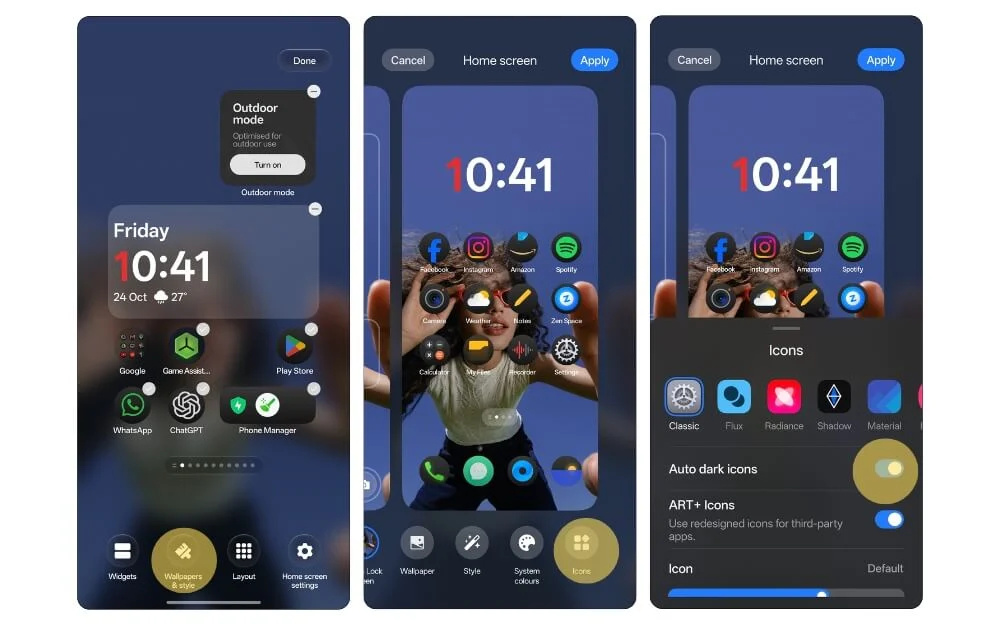
- 转到主屏幕并长按直到出现主屏幕选项。
- 从选项中选择壁纸和样式。
- 从这里,向左滑动并点击图标,然后选择“自动变暗图标”选项。在这里,您还可以调整图标的大小、选择不同的图标包等等。
自动进入特定自定义级别的省电模式
一般来说,每部手机在达到 20% 时都会进入省电模式,但在 Oxygen OS 16 中,您可以更改此设置并设置自己的自定义级别。这非常方便,特别是如果您想节省更多电池的话。
您可以根据需要将此级别设置为最大 45%,或者默认将其关闭,当达到 20% 时自动切换到省电设置。
如何在特定级别自动进入省电模式:
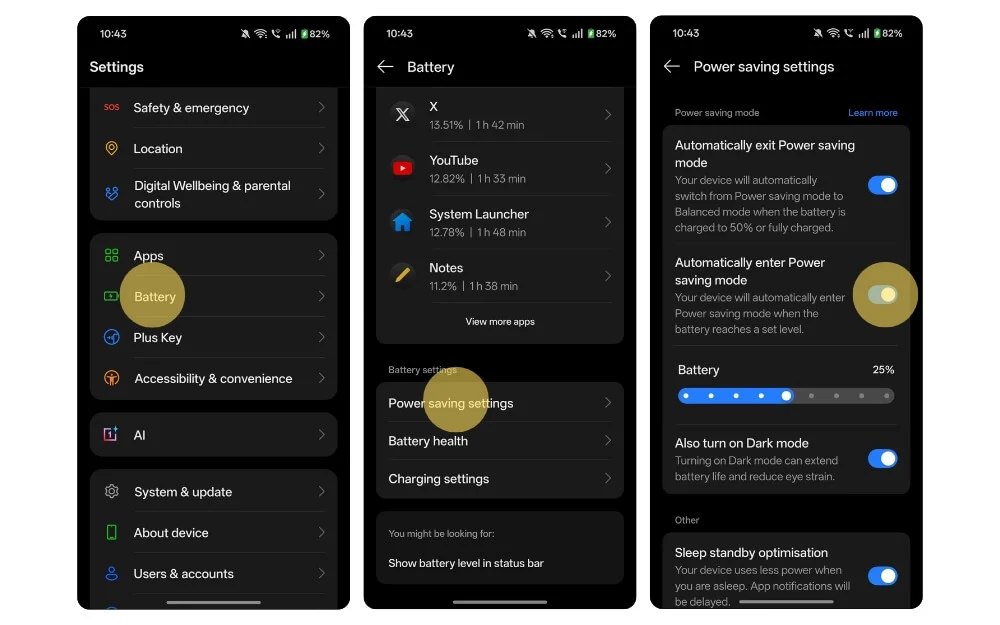
- 转到 OnePlus 智能手机上的“设置”,向下滚动,然后点击“电池设置”。
- 从这里向下滚动并选择省电设置。
- 从这里,启用“自动进入省电模式”选项。一旦您在切换应用程序中启用它,您就可以从这里选择您希望设备进入省电模式的电池电量,您可以将其设置为最大 45%。
实时翻译通话
虽然 Oxygen OS 16 还包括其他人工智能功能,如人工智能写作工具等,但一项非常有用的人工智能功能是人工智能通话翻译,它可以将对方和你的声音实时翻译给对方。
当声音清晰时,效果非常好;然而,翻译需要时间,这总体上会给对话带来一些延迟。你可以直接翻译文本,甚至可以在翻译文本时让人工智能朗读。
如何启用AI通话翻译:
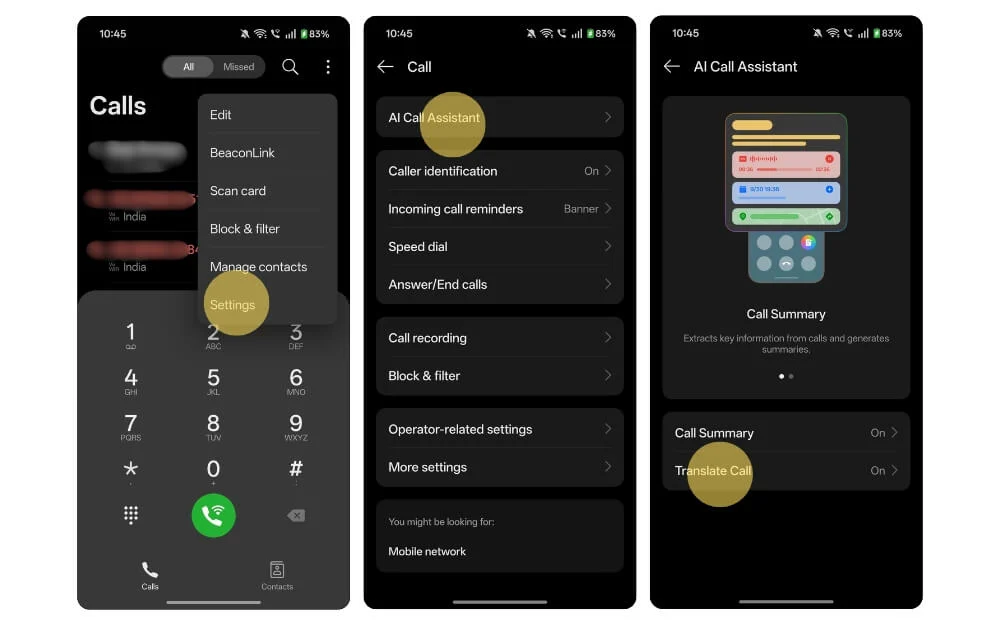
- 打开手机上的“电话”应用程序。
- 点击右上角的菜单并选择设置。
- 从这里,点击“AI Call Assistant”选项。
- 然后点击“翻译通话”选项。
- 从这里,启用“翻译呼叫”选项并选择翻译模式、语音包等。
- 要在通话过程中实时翻译通话,请点击人工智能辅助,然后从此处选择翻译通话,您的通话将在您说话时自动实时翻译。从那里,您可以选择说话者的声音和您自己的声音,将其翻译给其他人。
视频编辑应用程序
Oxygen OS 16 在照片应用程序中添加了成熟的照片/视频编辑功能,包括添加文本、动画、修剪剪辑、添加音乐等等的功能。乍一看,它看起来与 Android 版 CapCut 视频编辑应用非常相似,具有相似的界面和功能。
因此,如果您进行视频编辑并依赖第三方应用程序,则可以尝试内置视频编辑器,它有潜力取代第三方视频编辑应用程序。
如何从照片应用程序访问功能齐全的视频编辑应用程序:
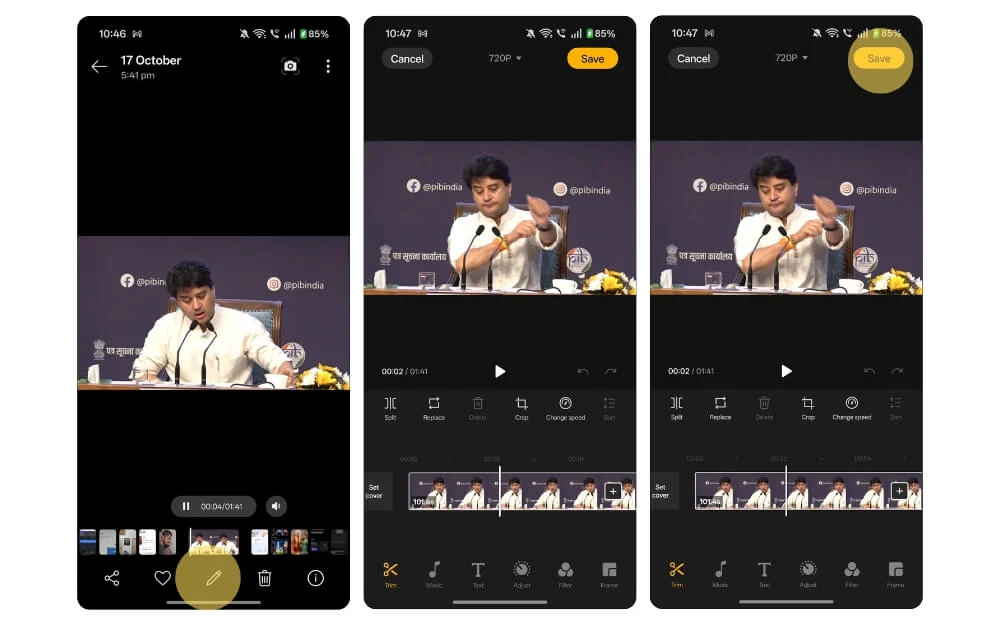
- 打开手机上的照片应用程序,然后点击任何视频。
- 单击“编辑”图标,现在您将被重定向到完整的视频编辑功能。从这里,您可以通过所有不同的选项编辑视频
为任何视频生成 AI 字幕
当VLC宣布本地AI字幕时,我真的很兴奋;然而,它尚未广泛使用,但 Android 16 现在配备了根据屏幕内容自动生成的 AI 字幕。
#VLC 现在可以使用 #AI 在本地为视频创建字幕!这个漂亮的软件的伟大补充! #CES2025 pic.twitter.com/XM8dxAXT8x
- TechPP (@techpp) 2025 年 1 月 10 日
不仅如此,您还可以将它们翻译成其他语言。例如,在下面的 OnePlus Oxygen OS 6 最佳功能中,我展示了如何使用它来生成中文字幕;同样,您可以将其用于任何支持的语言并获得实时人工智能字幕。
如何为设备上播放的任何视频生成 AI 字幕:
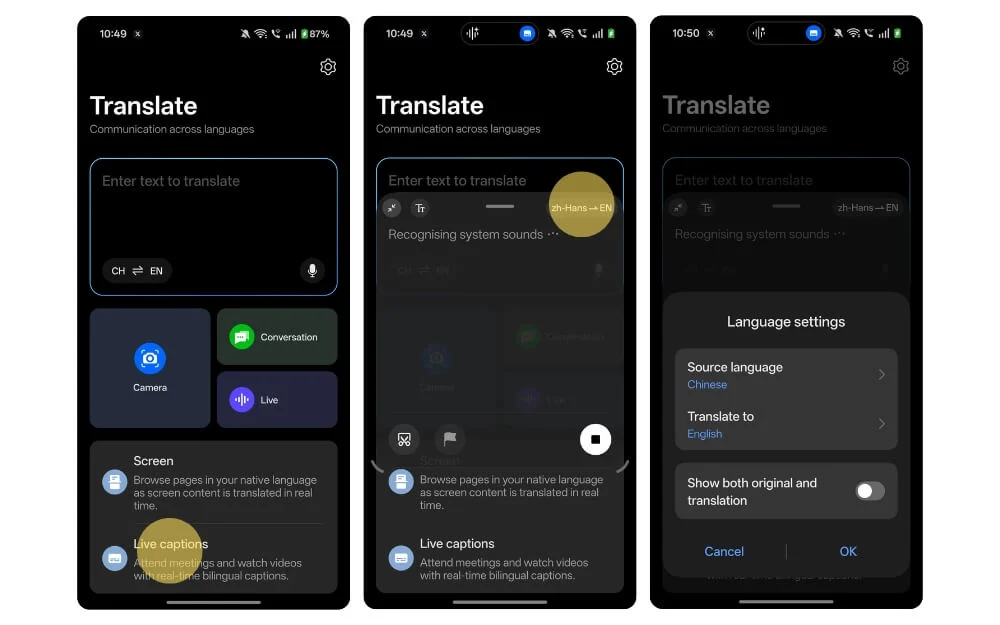
- 打开 OnePlus 手机上的翻译应用程序。
- 向下滚动并点击实时字幕。
- 从这里,您可以选择要生成实时字幕的语言。从那里,您还可以在视频播放时实时翻译语音。
锁屏定制
如果您喜欢定制 OnePlus 锁屏,从 Flux 主题到时钟和添加文本,您可以添加更多内容。除此之外,OnePlus还添加了新的壁纸,现在支持实时照片作为壁纸等等。
如何自定义 OnePlus 手机上的锁定屏幕:
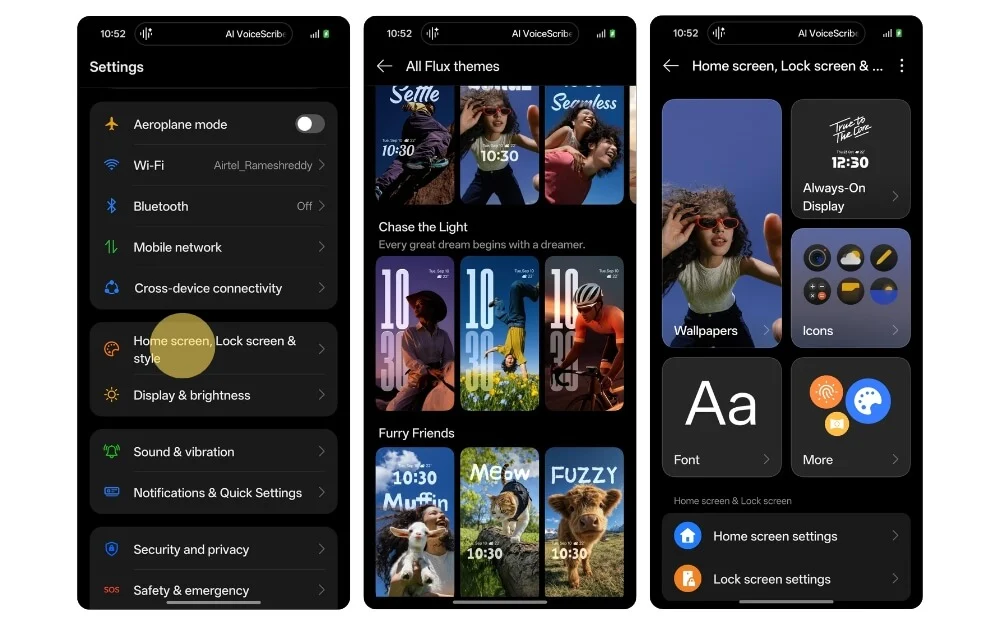
- 转到“设置”并点击“主屏幕和锁定屏幕设置”。
- 从那里,您可以自定义主屏幕和锁定屏幕设置,以专门自定义向下滚动并点击锁定屏幕。从这里,您可以选择壁纸、图标、添加小部件等等。
最后,更改这几个设置以获得更好的体验
Oxygen OS 16 为 OnePlus 智能手机带来了大量的小变化,而不仅仅是这些设置;您可以更改许多其他设置以获得更好的体验。我已将它们全部包含在单独的帖子中。
链接:有 OnePlus 手机吗?更改这 20 多项设置以获得更好的体验
最后的想法:您会首先尝试哪个隐藏功能?
这些是您应该使用的 16 个最佳 Oxygen OS 16 隐藏功能。从下载社交媒体视频和在设备之间共享内容,到当其他人查看您的屏幕时隐藏敏感通知。我还提供了有关如何启用它的分步教程。您可以按照相同的步骤重置这些设置。我希望本指南对您有所帮助。让我知道您最喜欢哪些功能。
